สวัสดีครับทุกท่าน วันนี้เว็บไซต์ khaotv.online ขอกลับมาพบทุกคนอีกครั้ง พร้อมกับเกร็ดความรู้ที่น่าสนใจเกี่ยวกับคอมพิวเตอร์ อุปกรณ์ไอที และโทรศัพท์มือถือ โดยในวันนี้เราจะมาเผยเคล็ดลับสำคัญในการแก้ปัญหาที่หลายคนอาจเคยเจอ นั่นคือ การ์ดจอมีปัญหา หรือพัดลมไม่ทำงาน พร้อมแนะนำวิธีการแก้ไขที่เข้าใจง่ายและสามารถทำได้ด้วยตัวเอง
ปัญหาพัดลมการ์ดจอไม่หมุนเป็นสิ่งที่หลายคนเคยประสบพบเจอ แม้ในยุคปี 2025 แล้วก็ตาม โดยส่วนใหญ่มักจะไม่ทันได้สังเกต จนกระทั่งเกิดอาการต่างๆ หลังการเล่นเกมอย่างต่อเนื่อง เช่น การ์ดจอร้อนผิดปกติ หน้าจอกลายเป็นสีฟ้า เกมปิดตัวเอง หรือภาพแสดงผลผิดเพี้ยน อย่างไรก็ตาม ปัญหานี้ไม่ได้เกิดจากการ์ดจอทำงานผิดพลาด หรือพัดลมเสียเพียงอย่างเดียว แต่อาจเกี่ยวข้องกับการตั้งค่าการ์ดจอ หรือปัญหาในระบบจ่ายไฟด้วย ดังนั้น การจะแก้ไขปัญหานี้ได้ ต้องพิจารณาอาการที่เกิดขึ้นให้ละเอียดก่อน
ถ้าพัดลมการ์ดจอไม่หมุนจะเกิดอะไรขึ้น
สิ่งที่จะตามมาจากการที่พัดลมการ์ดจอไม่หมุนคือปัญหามากมาย โดยเฉพาะปัญหาความร้อนสะสมขณะเปิดเครื่อง หากคุณไม่ได้เล่นเกมก็จะไม่มีปัญหาอะไร แต่จะเกิดขึ้นเมื่อคุณเล่นเกมอย่างต่อเนื่อง เมื่อการ์ดจอเริ่มทำงานหนัก

การ์ดจออยู่ในเครื่องและคุณไม่สามารถเปิดมันได้ แล้วคุณจะรู้ได้อย่างไรว่าพัดลมการ์ดจอไม่ได้หมุนหรือไม่ ซึ่งถือเป็นเรื่องสำคัญ เนื่องจากหลายคนไม่สะดวกใจที่จะเปิดหรือปิดเครื่องของตัวเอง หรือบางครั้งเมื่อประกอบเครื่องที่ร้าน พวกเขาต้องการให้ร้านเปิดเครื่องและตรวจสอบให้ วิธีสังเกตง่ายๆ คือ:
อุณหภูมิสูงผิดปกติ: สังเกตว่าเกมขัดข้องหรือไม่ในขณะที่คุณกำลังเล่นเกมหรือลองฟังเสียงพัดลมการ์ดจอ เมื่อเล่นเกมหนักๆ หากพัดลมยังทำงานอยู่ คุณจะได้ยินเสียงบางอย่าง นอกจากนี้ คุณยังสามารถตรวจสอบด้วยซอฟต์แวร์ตรวจสอบฮาร์ดแวร์เพื่อดูรายละเอียดที่ชัดเจนยิ่งขึ้น เช่น OCCT, HWMonitor, MSI Afterburner และอื่นๆ

GPUz: ฉันขอแนะนำโปรแกรมนี้เป็นอย่างยิ่งเนื่องจากมีขนาดเล็กฟรีดาวน์โหลดและใช้งานง่ายสามารถตรวจสอบข้อมูลจำเพาะของการ์ดจอพีซีและโน้ตบุ๊กได้อย่างรวดเร็วให้รายละเอียดที่สมบูรณ์และถูกต้องของการ์ดจอออนบอร์ดและแยกรายละเอียดโดยดูจากชื่อการ์ดจอด้านล่างและเลือกรุ่นการ์ดจอที่คุณต้องการดูข้อมูลทันทีมันจะแสดงชื่อรุ่นการ์ดจอสถาปัตยกรรมของรุ่นการ์ดจอนั้นรวมถึงเวอร์ชัน DirectX และอื่น ๆ ในรายละเอียดที่ยอดเยี่ยมส่วนเซ็นเซอร์ใช้เพื่อตรวจสอบสถานะการทำงานของการ์ดจอเช่นนาฬิกา GPU, นาฬิกาหน่วยความจำและอุณหภูมิทำให้เราทราบได้ทันทีว่ามีสิ่งผิดปกติในการ์ดจอหรือไม่แถบอุณหภูมิจะไม่เพิ่มขึ้นอย่างรวดเร็วแม้ว่า โปรแกรม GPUz จะไม่ระบุความเร็วพัดลม แต่ก็เพียงพอที่จะดูว่าการ์ดจอร้อนเกินไปผิดปกติอย่างรวดเร็วหรือไม่
จอภาพผิดปกติ : โดยมากหากอาการดังกล่าวอยู่ในระยะนี้ อาจถือว่าเป็นปัญหาที่ร้ายแรงได้ เนื่องจากการ์ดจออาจเสียหาย ทำให้จอภาพเกิดการผิดเพี้ยน เช่น มีเส้น ภาพหาย หรืออาจถึงขั้นค้างขณะเล่นเกม ในกรณีนี้ไม่ควรใช้งานต่อ ควรส่งซ่อมทันที
1. สลับไปยังสล็อตอื่น
วิธีนี้เป็นวิธีที่ง่ายที่สุดและสามารถทำได้ทันทีโดยไม่ต้องออกไปซื้อหรือเปลี่ยนอุปกรณ์อื่นใดซึ่งค่อนข้างยุ่งยาก นอกจากนี้ยังช่วยตรวจสอบว่าพัดลมการ์ดจอไม่ได้หมุนง่ายที่สุด แต่เงื่อนไขเดียวที่จำเป็นคือเมนบอร์ดของคุณต้องมีสล็อต PCIe x8 หรือ x16 อย่างน้อย 2 สล็อต สังเกตได้ง่ายว่าเป็นสล็อตยาวเพื่อให้ติดตั้งการ์ดจอได้ แต่เมนบอร์ดส่วนใหญ่ที่ทำได้มักจะเป็นเมนบอร์ดที่ใช้ชิปเซ็ตระดับกลางขึ้นไป เช่น Intel ซีรีส์ B หรือ Z หรือ AMD ซีรีส์ B หรือ X เป็นต้น

ตัวอย่างเช่น เมนบอร์ด ASRock X570 AQUA มาพร้อมกับสล็อต PCIe x16 จำนวน 3 สล็อต ช่วยให้คุณสามารถสลับสล็อตได้ตามต้องการเพื่อตรวจสอบการทำงานของการ์ดจอ อย่างไรก็ตาม ควรสังเกตว่าสล็อตบางสล็อตใช้เลน PCIe ร่วมกับ M.2 SSD ที่อยู่ใกล้เคียง หากคุณติดตั้ง M.2 SSD ไว้ใกล้กัน การ์ดจออาจไม่ทำงาน
โดยทั่วไปแล้วหากการ์ดจอทำงานได้อย่างถูกต้อง พัดลมไม่เสียหายหรือติดขัด และช่องเสียบบนเมนบอร์ดเชื่อมต่อกับสัญญาณได้ตามปกติ หลังจากเชื่อมต่อสายไฟแล้ว การ์ดจอจะทำงานและพัดลมการ์ดจอจะหมุนตามปกติ แต่หากพัดลมไม่หมุน เราจะต้องค้นหาสาเหตุ
2. ตรวจสอบสายไฟ
บางครั้งมันก็เป็นปัญหาที่คาดไม่ถึงเช่นกัน เพราะหลายๆ คนติดตั้งเมนบอร์ด ใส่แรม ใส่การ์ดจอ และติดฮีตซิงก์ ชุดระบายความร้อนด้วยน้ำให้เรียบร้อย แต่ลืมไปว่าสายไฟการ์ดจอที่เป็นแบบ 6+2 พิน ซึ่งเป็นขั้วต่อที่การ์ดจอ ใช้งานไม่ได้ หน้าจอไม่แสดงผล รวมถึงพัดลมการ์ดจอก็ใช้งานไม่ได้เช่นกัน ดังนั้นควรตรวจสอบจุดนี้ก่อน หรือต้องต่อสายให้เรียบร้อย เพื่อให้ระบบทำงานได้ตามปกติ

แต่บางครั้งเมื่อใช้แหล่งจ่ายไฟแบบโมดูลาร์เต็มรูปแบบ เมื่อขยับหรือดึงสายไปมา อาจทำให้สายหลวม ซึ่งอาจส่งผลให้การ์ดจอไม่ทำงาน หรือพัดลมการ์ดจอไม่หมุนด้วย อย่าลืมตรวจสอบสายที่ต่อกับแหล่งจ่ายไฟพร้อมกันด้วย และบางครั้งสายที่เหลืออาจชำรุดและไม่สามารถใช้งานได้ ซึ่งอาจเกิดขึ้นได้กับแหล่งจ่ายไฟที่ใช้งานมานานหรือถอดและย้ายบ่อยครั้ง
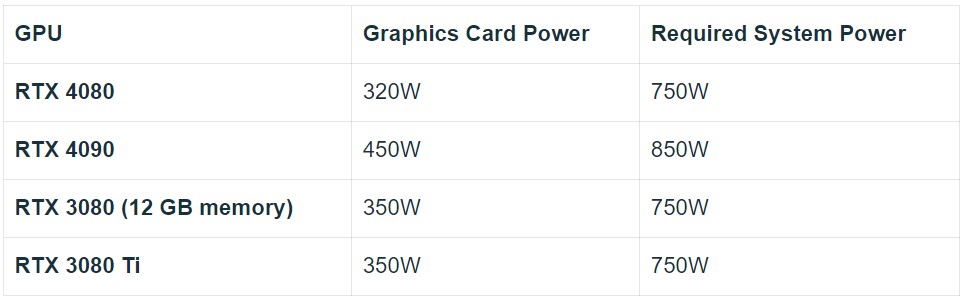
สุดท้ายอย่าลืมว่าแหล่งจ่ายไฟจากแหล่งจ่ายไฟ +12V จะต้องเพียงพอสำหรับการ์ดจอ ในขั้นแรก คุณอาจต้องตรวจสอบการใช้พลังงานและอย่าลืมเพิ่มส่วนประกอบอื่นๆ ลงในพีซีที่คุณกำลังประกอบ ดังนั้น คุณอาจดูข้อมูลจากผู้ผลิตการ์ดจอแต่ละรายด้วย บางครั้ง เราจะพบว่าการ์ดจออาจปิดตัวลงหรือทำงานผิดปกติเมื่อแหล่งจ่ายไฟไม่สามารถจ่ายไฟได้ตามปกติ
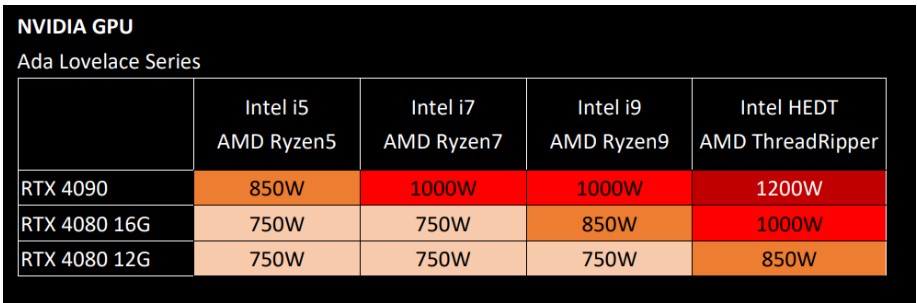
3. ตรวจสอบสภาพพัดลม
หากคุณคิดว่าสองจุดแรกนั้นปกติดี แหล่งจ่ายไฟใหม่ ช่องเสียบการ์ดจอบนเมนบอร์ดใช้งานได้ แต่พัดลมการ์ดจอไม่หมุน ควรทำอย่างไร?
ขั้นตอนต่อไปคือการตรวจสอบสภาพพัดลมการ์ดจอว่ามีอะไรผิดปกติหรือไม่ เพราะพัดลมการ์ดจอส่วนใหญ่ที่ทำงานหนักเป็นเวลานานมักจะมีสิ่งสกปรก โดยเฉพาะในสภาพแวดล้อมที่มีฝุ่น น้ำมัน และความชื้น ซึ่งจะทำให้พัดลมไม่หมุนหรือหมุนช้าลงเนื่องจากมีสิ่งสกปรกเกาะติดอยู่ที่แกนพัดลม หากเป็นเช่นนี้ ก็ต้องทำความสะอาด เพราะไม่ถือว่าเกิดจากการเสื่อมสภาพของพัดลม

อีกประการหนึ่งคือพัดลมการ์ดจอที่ใช้งานเป็นเวลานาน เช่น หมุนทั้งวันหรือทำงานหลายชั่วโมง เช่น ที่เราพบเห็นบ่อยๆ บนการ์ดจอ การขุด Bitcoin Cryptocurrency ที่ทำงาน 24/7 ก็อาจทำให้พัดลมเสียหายได้เช่นกัน ซึ่งถือเป็นการเสื่อมสภาพของพัดลม การซ่อมแซมหรือเปลี่ยนพัดลมตัวใหม่เท่านั้นจึงจะแก้ปัญหาได้ดีที่สุด
อีกเรื่องคือพัดลมยังอยู่ในสภาพปกติหรือไม่ เช่น ใบพัดชำรุดหรือแตกจากอุบัติเหตุ หรือที่มักพบบ่อยคือมีสายสัญญาณหรืออะไรสักอย่างตกลงไปในพัดลมการ์ดจอซึ่งอาจทำให้เกิดความเสียหายได้เช่นกัน และหากเสียหายในลักษณะดังกล่าวจะไม่อยู่ในการรับประกันและจะต้องหาวิธีซ่อมแซมด้วยตนเอง

แต่หากตรวจสภาพพัดลมแล้วยังสกปรกอยู่ ก็สามารถทำความสะอาดเพื่อนำกลับมาใช้งานได้ปกติ หรือหากสามารถหมุนใช้งานได้สักพักก็แนะนำให้ทำความสะอาดเพื่อนำกลับมาใช้งานได้อีกครั้งเพื่อลดต้นทุน
4. การทำความสะอาด
การทำความสะอาดการ์ดจอหากพัดลมการ์ดจอไม่หมุน สามารถทำได้หลายวิธี ตั้งแต่ใช้เครื่องเป่าลมธรรมดา ไปจนถึงการถอดแผงระบายความร้อนและพัดลมออกเพื่อกวาดและเช็ดทำความสะอาด เตรียมอุปกรณ์ เช่น เครื่องเป่าลม แปรงปัดฝุ่น และน้ำยาทำความสะอาด
มีหลายวิธีในการทำความสะอาด โดยเริ่มจากวิธีที่ง่ายที่สุดและพื้นฐานที่สุด โดยไม่ต้องถอดแผงระบายความร้อนออก ใช้แปรงขนนุ่มยาวปัดขนแปรงเข้าไปในช่องว่างอย่างช้าๆ หรือใช้พัดลมเป่าฝุ่นออกให้เร็วขึ้นก็ได้
หรือใช้เครื่องเป่าลมเป่าไปที่พัดลมของการ์ด แต่ให้จับใบพัดลมให้แน่น เพื่อป้องกันไม่ให้ใบพัดลมทำงาน หรือป้องกันไม่ให้ใบพัดเสียหายเนื่องจากการหมุนเร็วของใบพัดลมที่โดนลมพัด
หากคุณต้องการทำความสะอาดแบบสุดขั้ว คุณสามารถถอดแผ่นระบายความร้อนและใบพัดลมออกจากการ์ด จากนั้นทำความสะอาดทีละชิ้น ใช้พัดลมเป่าลมไปที่ทั้งสองด้านของฝาครอบพัดลมที่ถอดออก จากนั้นใช้แปรงขนนุ่มปัดฝุ่นออกจากด้านในอย่างช้าๆ โดยเฉพาะบริเวณเพลาพัดลม จากนั้นใช้สำลีชุบแอลกอฮอล์เช็ดอุปกรณ์อิเล็กทรอนิกส์เพื่อตรวจสอบช่องว่างในพัดลม
5. ตรวจสอบการตั้งค่าพัดลม
ในอดีตหากเป็นการ์ดจอ พัดลมจะทำงานทันทีเมื่อบูตเครื่องหรือเปิดเครื่อง แต่ในปัจจุบันการ์ดจอได้รับการดัดแปลงให้พัดลมทำงานตามรอบการทำงานหรืออุณหภูมิที่ตั้งไว้ เมื่อการ์ดจอไม่ได้ใช้งานหนัก เช่น ไม่ได้เล่นเกม ท่องเว็บ หรือทำงานทั่วไป พัดลมการ์ดจอจะไม่หมุนจนกว่าจะร้อนมาก โดยส่วนใหญ่อยู่ที่ 60 องศาเซลเซียส จึงจะเริ่มหมุน

ตัวอย่างเช่นการ์ดจอของ MSI มี คุณสมบัติ Zero Frozr ที่จะไม่หมุนเมื่ออุณหภูมิการ์ดจอต่ำกว่า 60 องศา ส่วนหนึ่งก็เพื่อลดเสียงรบกวนขณะทำงาน ผู้ผลิตบางรายจะมีซอฟต์แวร์ยูทิลิตี้สำหรับปรับแต่ง ซึ่งก็คือการปิดมันหากคุณต้องการให้พัดลมการ์ดจอทำงานตลอดเวลา ผู้ผลิตบางรายจะมีโหมดสำหรับปรับแต่ง เช่น โหมดเงียบที่เน้นเสียงน้อยลง โหมด OC สำหรับการโอเวอร์คล็อกเพื่อเพิ่มความเร็ว หรือโหมดเกม ซึ่งเป็นโปรไฟล์ที่ผู้ใช้เลือกได้ตามความต้องการ ดังนั้น หากคุณไม่แน่ใจว่าพัดลมการ์ดจอไม่หมุน อาจเกิดจากสาเหตุเหล่านี้
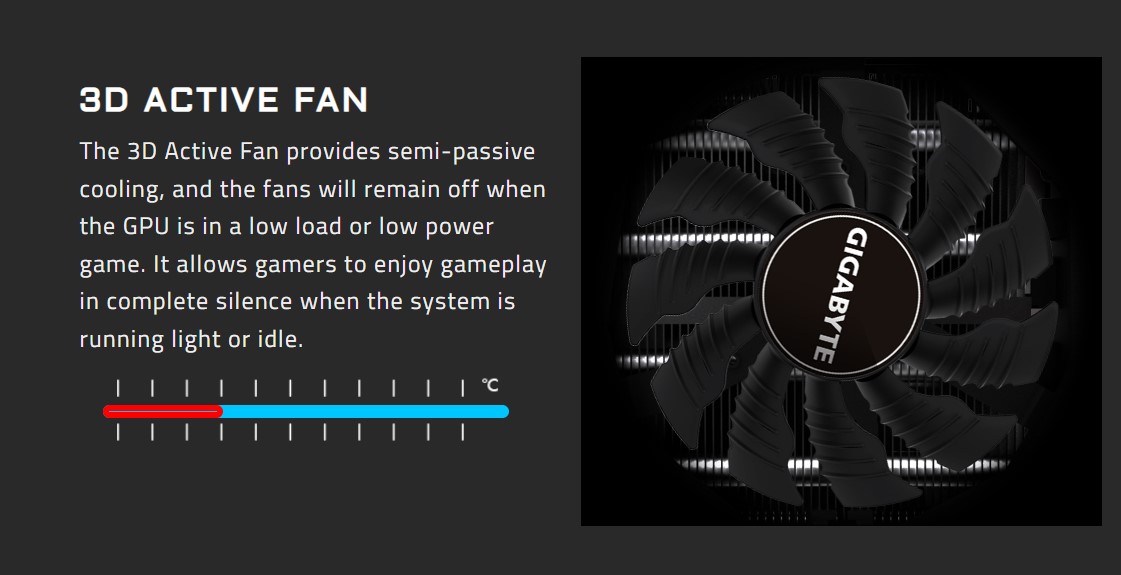
เช่นเดียวกับ Gigabyte เองมี 3D Active Fan ที่ช่วยให้พัดลมทำงานที่อุณหภูมิที่เหมาะสม นอกเหนือจากชุดพัดลมที่ออกแบบมาเพื่อพัดลมดังกล่าวแล้ว รุ่นบางรุ่นที่มีพัดลม 3 ตัวยังมี ALTERNATE SPINNING เพื่อปรับทิศทางการหมุนเพื่อการระบายความร้อนที่ดีขึ้นอีกด้วย
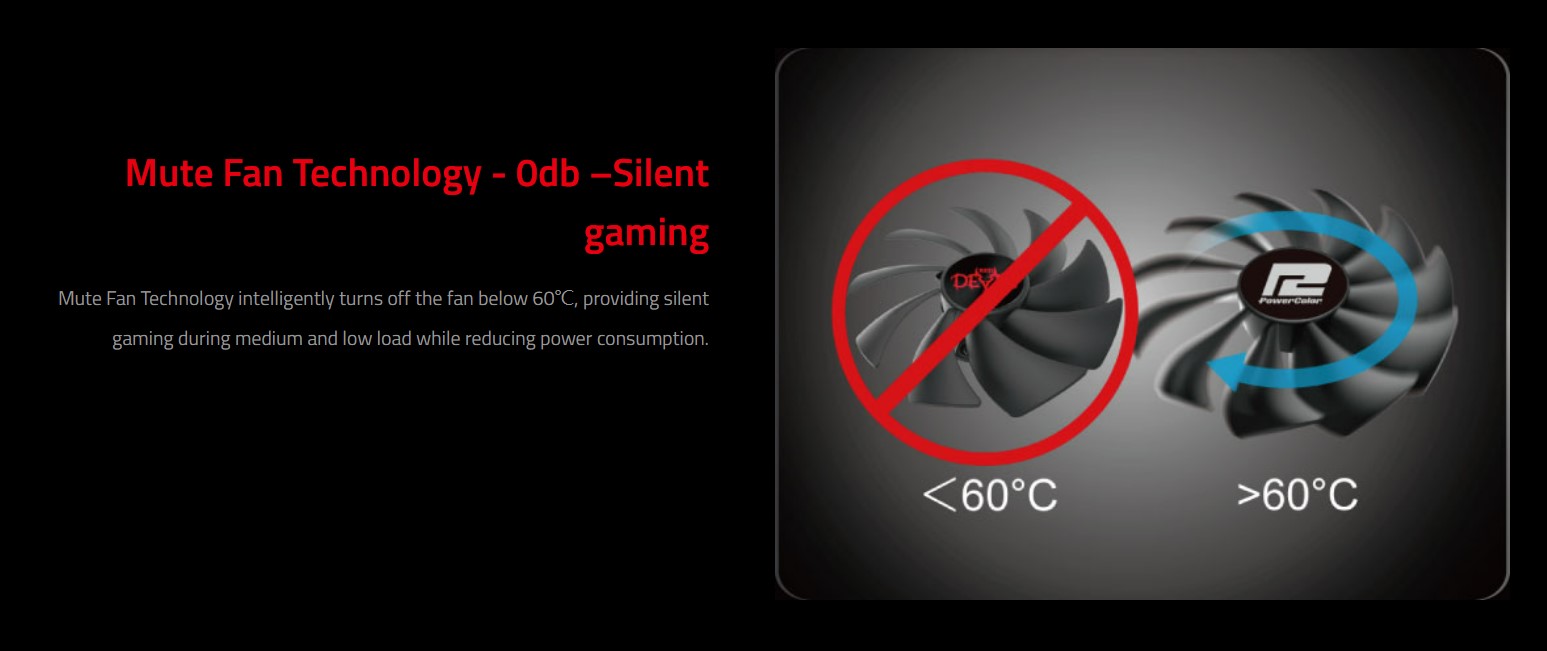
PowerColor ยังมีเทคโนโลยีที่เรียกว่า Mute Fan ที่จะหยุดพัดลมการ์ดจอไม่ให้หมุนหากอุณหภูมิต่ำกว่า 60 องศาเซลเซียส เพื่อลดการใช้พลังงานและลดเสียงรบกวนที่อาจเกิดขึ้นระหว่างการใช้งาน
ดังนั้นในตอนแรกคุณอาจไม่ต้องตกใจ ลองเล่นเกมและตรวจสอบอุณหภูมิ หรือใช้โปรแกรมเช่น FURMARK หรือ MSI Afterburner เพื่อตั้งอุณหภูมิการแสดงผลของการ์ดจอ หากตัวเลขเกิน 60 องศาเซลเซียสและพัดลมยังไม่ทำงานและเกิดสิ่งผิดปกติขึ้น อาจเป็นไปได้ว่าพัดลมการ์ดจอเสีย
6. เปลี่ยนพัดลมการ์ดจอ
ขั้นตอนนี้อาจเหมาะสำหรับผู้ใช้ที่มีความรู้ด้านเทคนิค ถอดประกอบอุปกรณ์ และเคยทำมาก่อน แม้ว่าจะไม่ได้ซับซ้อน แต่ก็มีบางจุดที่ควรดูแล มีเครื่องมือเพียงพอในการใช้งาน และที่สำคัญที่สุดคือ คุณจะต้องซื้อชิ้นส่วนที่เป็นชุดพัดลม เพื่อใช้เป็นชิ้นส่วนทดแทนพัดลมตัวเก่าที่ไม่สามารถใช้งานได้อีกต่อไป
สิ่งที่ต้องเตรียม ได้แก่ ไขควงปากแฉก เครื่องมืองัดหรือตัดชิ้นส่วน แผงระบายความร้อนหรือคีมขนาดเล็กสำหรับดึงสายไฟ และอุปกรณ์ทำความสะอาด เนื่องจากคุณกำลังถอดพัดลมและแผงระบายความร้อนอยู่แล้ว คุณควรทำความสะอาดการ์ดด้วยเพื่อให้การ์ดดูใหม่และใช้งานได้นานขึ้น
ฉันสามารถซื้ออะไหล่ได้ที่ไหน?
เมื่อพูดถึงการซื้ออะไหล่พัดลมเพื่อเปลี่ยน มีหลายแห่ง เริ่มจากร้านค้าออนไลน์ในบ้านเราก่อนเลย มีทั้งร้านไอทีออนไลน์ทั่วไป หรือร้านค้าต่างๆ ทั้งตลาดออนไลน์ กลุ่มหรือกลุ่ม Facebook ที่เป็นกลุ่มสินค้าไอทีมือสอง กลุ่มการ์ดจอ หรือกลุ่มขุด (Cryptocurrency) ซึ่งมักจะมีอะไหล่สำรองให้เปลี่ยนมากมาย
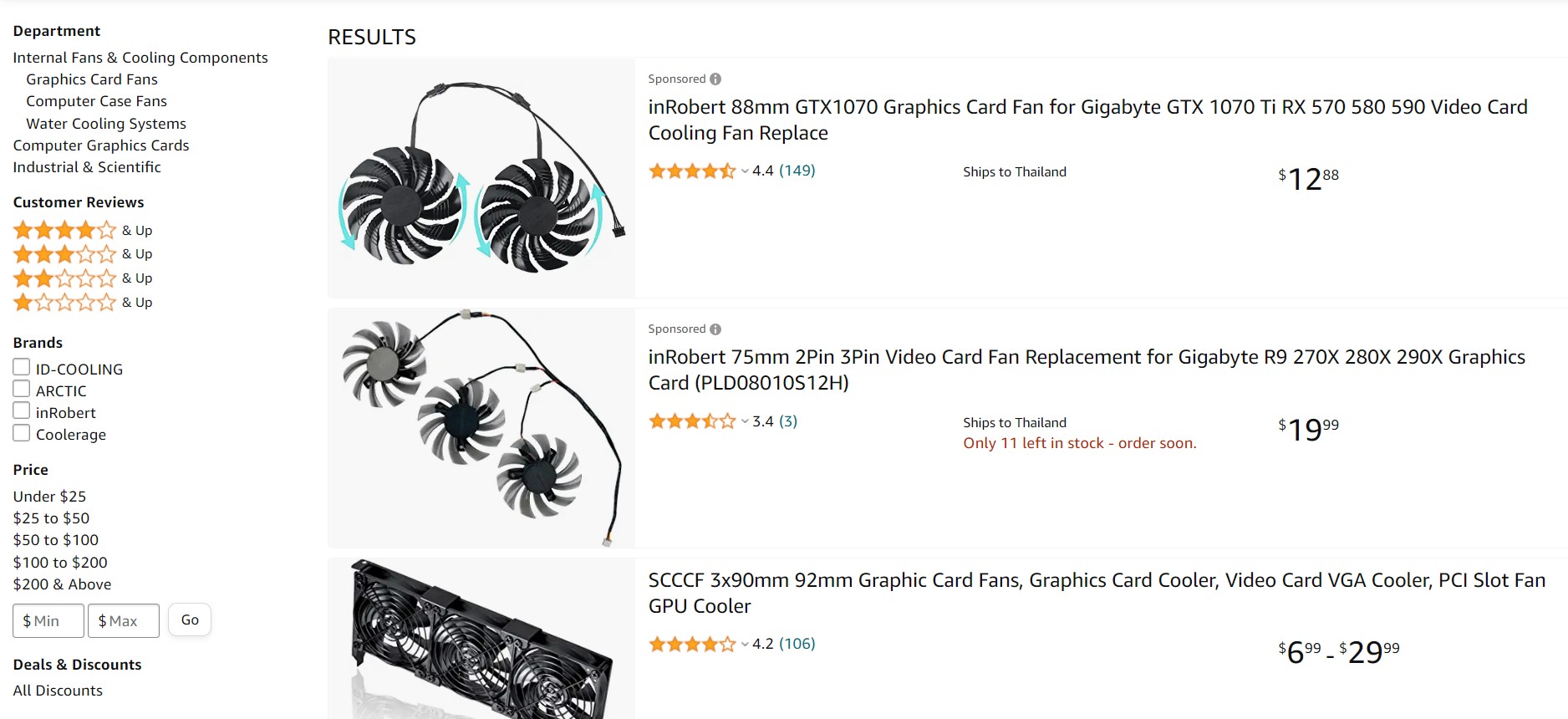
หากคุณชอบการรับประกัน ความหลากหลายของสินค้า และช่องทางการชำระเงินที่สะดวก ตัวเลือกอย่าง Shopee หรือ Lazada ก็น่าสนใจไม่แพ้กัน ไม่ต้องพูดถึงตลาดออนไลน์ระดับโลกขนาดใหญ่อย่าง Amazon ที่ มีตัวเลือกมากมายเช่นกัน

การถอดประกอบพัดลมขึ้นอยู่กับระดับรายละเอียดของผู้ผลิต เนื่องจากการ์ดบางรุ่นต้องถอดน็อตล็อคและสกรูเพียงไม่กี่ตัวออก รวมถึงขั้วต่อพัดลมด้วย การ์ดบางรุ่นมีพัดลมหลายชั้น แผ่นระบายความร้อน และอุปกรณ์ล็อคขนาดเล็ก ดังนั้นการถอดพัดลมจึงต้องระมัดระวังมากขึ้นเพื่อป้องกันความเสียหาย
หากต้องการถอดพัดลมและฮีตซิงก์การ์ดจอด้วยตัวเอง มีหลายสิ่งที่ต้องระวังตั้งแต่ไฟฟ้าสถิตย์ ควรสวมถุงมือหรือปล่อยประจุก่อนทำการถอดทุกครั้ง บางชิ้นส่วนหรือตัวน็อตอาจมีขนาดเล็ก ลึก หรือซับซ้อน จึงต้องระวังเป็นอย่างยิ่ง ควรเตรียมเครื่องมือ เช่น ไขควง ชุดถอดประกอบ และหลังจากถอดประกอบแล้ว ควรหาที่เก็บชิ้นส่วนให้เรียบร้อย อย่าทำหาย เมื่อวางการ์ดจอโดยไม่มีฮีตซิงก์ ควรระวังอย่าให้หล่นหรือให้สิ่งใดมากระทบจนเสียหายหรือเป็นรอยขีดข่วน หากคิดว่าจะต้องซ่อมแซมหรือรอพัดลมสำรองเป็นเวลานาน แนะนำให้ใส่ในถุงกันกระแทก
7. ส่งซ่อมโดยช่างผู้ชำนาญ
หากสุดท้ายแล้วคุณได้ลองหลายๆ วิธีแล้วแต่พัดลมการ์ดจอก็ยังไม่ทำงานตามปกติ การส่งการ์ดจอเข้าร้านซ่อมก็เป็นอีกทางเลือกหนึ่งที่จะทำให้การ์ดจอของคุณกลับมาทำงานได้ตามปกติอีกครั้ง มีร้านซ่อมมากมายทั่วประเทศ หรือคุณสามารถค้นหาข้อมูลและค้นหาร้านที่อยู่ใกล้บ้านของคุณ เพื่อที่คุณจะได้ติดตามงานได้อย่างสะดวก นอกจากนี้คุณยังสามารถไปดูคำติชมจากลูกค้าที่แสดงความคิดเห็นเพื่อความมั่นใจได้อีกด้วย อย่างไรก็ตาม วิธีนี้แนะนำสำหรับผู้ที่ใช้การ์ดจอที่หมดประกันแล้ว หากยังมีประกันอยู่ การส่งการ์ดจอไปที่ตัวแทนจำหน่ายเพื่อขอรับการเคลมจะเหมาะสมกว่า
สิ่งที่ต้องจำไว้คือ ควรเลือกร้านซ่อมที่น่าเชื่อถือ มีผลงานที่น่าเชื่อถือ มีการรับประกันงานซ่อม ติดต่อได้หลายช่องทาง มีอัพเดทข้อมูลบ่อย ซึ่งผู้ใช้งานสามารถตรวจสอบได้จากหน้าเพจของร้าน หรือบางร้านอาจโปรโมทงานผ่านชุมชนหรือกลุ่ม Facebook ต่างๆ ที่เหลือก็ให้สอบถามราคาและระยะเวลาในการซ่อม หากพอใจแล้วก็สามารถติดต่อเพื่อส่งซ่อมได้ทันที

การส่งซ่อมควรมีที่อยู่ร้าน ที่ตั้งชัดเจน และช่องทางการติดต่อที่สะดวก เพื่อที่เราจะได้ติดตามงานได้ง่าย หรือถ้าเป็นไปได้ ถ้าเราสามารถส่งซ่อมเองที่ร้านได้ก็ยิ่งดี ย้ำอีกครั้งว่าอย่าลืมสอบถามเรื่องการรับประกันการซ่อมด้วย ประกันนานเท่าไหร่? หลังจากซ่อมเสร็จอย่างน้อยก็รับประกันว่าหากมีปัญหาจะได้รับการดูแลอย่างต่อเนื่องและไม่หายไปไหน
หลังจากได้รับการ์ดจอที่ซ่อมเสร็จแล้วอย่าลืมตรวจสอบและทดสอบอีกครั้งเพื่อดูว่าพัดลมหมุนปกติหรือไม่ มีเสียงดังหรือไม่ ใบพัดเสถียรหรือไม่ และการ์ดจอสามารถลดความร้อนได้ปกติหรือไม่ หากไม่มีปัญหาและสามารถใช้งานได้ตามปกติก็ถือว่าคุ้มค่า!
บทสรุป

สุดท้ายนี้หากคุณเจอปัญหาพัดลมการ์ดจอไม่หมุนและยังไม่รู้จะแก้ไขอย่างไร ลองใช้ 7 วิธีตรวจสอบและแก้ไขเหล่านี้ดู เพราะบางครั้งอาจเกิดจากไดรเวอร์หรือการปรับค่าที่ไม่ถูกต้อง เพียงปรับค่าเล็กน้อยก็สามารถใช้งานได้ตามปกติ หรือหากเกิดจากสิ่งสกปรก เนื่องจากใช้งานมานานและการ์ดจอของคุณหมดประกันแล้ว คุณสามารถลองทำความสะอาดด้วยตัวเองได้ เตรียมอุปกรณ์ให้พร้อมและเน้นความระมัดระวังเป็นหลัก แต่ถ้าคุณกังวลและไม่อยากทำเอง ก็มีผู้ให้บริการทำความสะอาดการ์ดจออยู่มากมายครับ


